Windows-Nutzer bemerken immer wieder, dass Microsoft mit Updates verschiedene Neuerungen in die Funktionalität des Systems einführt, und nicht immer erfolgreiche, was unter anderem dubiose Lösungen betrifft, die in die Oberfläche eingebaut sind. Während Updates der Leistungssteigerung dienen, nützen neue Add-Ons und Features oft wenig, wenn nicht sogar ein Problem und verursachen beispielsweise eine hohe Ressourcenbelastung..
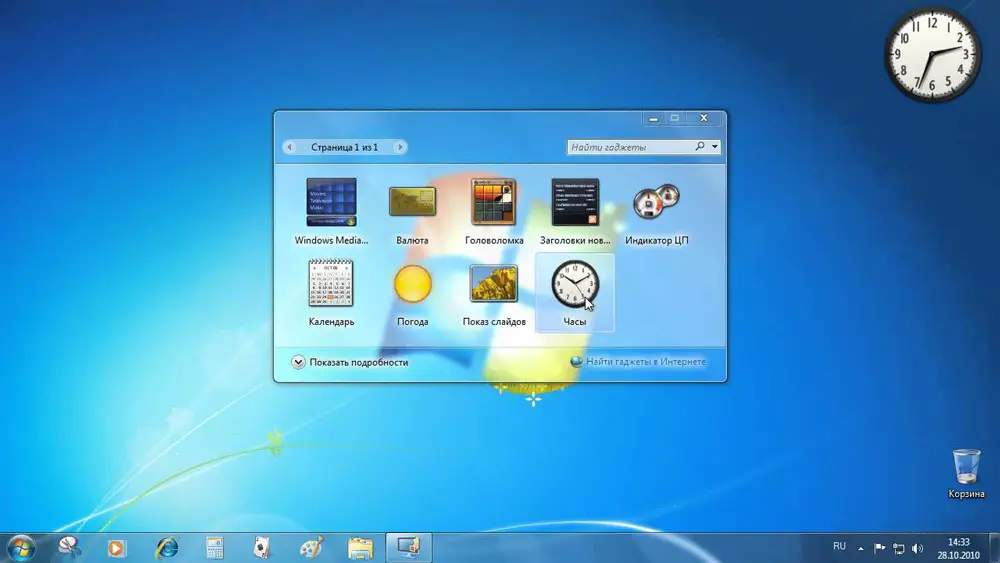
So kam ab der Vista-Version die Visualisierungstechnologie häufig verwendeter Komponenten und viele andere Innovationen zum Einsatz, die eine Systemüberlastung provozierten, wodurch die Leistung des Computers verloren ging. Prozesse, die Ressourcen laden, können im Task-Manager angezeigt werden und einer davon ist sidebar.exe. Über ihn und wird diskutiert. Lassen Sie uns überlegen, was der Prozess ist, warum er benötigt wird und was zu tun ist, wenn durch seine Schuld ein erhöhter Speicherverbrauch auftritt.
Wofür ist sidebar.exe verantwortlich
Jeder Benutzer, der eine ernsthafte Last von Sidebar entdeckt hat, interessiert sich dafür, um was für ein Programm es sich handelt, warum es benötigt wird und ob die Software als bösartig eingestuft wird..
Der Prozess wird von einer Standard-Windows-Anwendung gestartet, die für die Anzeige von Widgets auf dem Desktop zuständig ist. "Sidebar" bedeutet auf Englisch "Sidebar", was das Wesen der in der Systemschnittstelle implementierten Software widerspiegelt. Dies ist ein vertikal angeordneter Funktionsbereich auf der rechten Seite des Bildschirms, der verschiedene Komponenten und Informanten wie eine Uhr, einen Kalender, Notizen und andere Gadgets enthält.
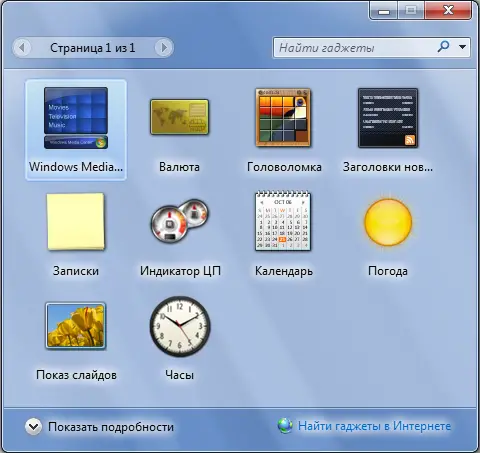
Es versteht sich, dass Sie mit dieser Lösung die Arbeit am Computer optimieren können, da das Panel nach Belieben des Benutzers angepasst werden kann. Die Gadgets gab es in den Versionen Vista und Seven (die Auswahl an Elementen für die Gestaltung des Schnellzugriffsbereichs für beliebte Applets wurde leicht erweitert). In Windows 8/10 ist dieses Panel nicht mehr verfügbar, aber wenn Sie möchten, können Sie die Sidebar aus dem Netzwerk herunterladen..
Das Windows-Sidebar-Programm ist eine Systemkomponente und gehört nicht zu Malware, obwohl es eine Last erzeugen kann und dadurch mit seiner Anwesenheit sehr ärgerlich ist. Es ist jedoch möglich, dass der Virus als Prozess getarnt ist, sodass es nicht überflüssig ist, den Computer mit speziellen Dienstprogrammen wie Dr.Web CureIt, AdwCleaner zu scannen.
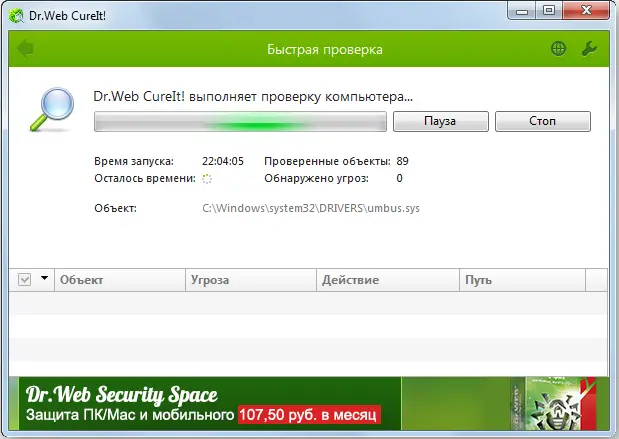
Muss sidebar.exe beim Start gestartet werden?
Kommen wir nun zu der Frage, was Sidebar beim Start macht. Dies ist erforderlich, um unmittelbar nach dem Start des Systems auf die Widgets zuzugreifen, was sehr praktisch oder im Gegenteil nicht ganz angemessen sein kann. Wenn die automatische Anzeige des Panels auf dem Bildschirm im Einzelfall nicht praktikabel ist, können Sie den Vorgang aus dem Startvorgang entfernen. Wie das geht, werden wir weiter betrachten.
Der Prozess verbraucht zu viel Speicher
Um den Ressourcenverbrauch abzuschätzen, wendet sich der Benutzer an den Task-Manager, wo Sie auf der Registerkarte Prozesse sehen können, was genau Ressourcen in welcher Menge verbraucht. Tatsächlich sollte sidebar.exe den Computer nicht laden, aber wenn Sie auf ein ähnliches Problem stoßen, liegt das Ganze vielleicht in den Widgets, mit denen das Panel ausgestattet ist. Wenn die Rechnung Hunderte von Megabyte und Gigabyte beträgt, können wir über Malware sprechen.
Wie Sie wissen, verstecken sich Viren oft unter "ausführbaren Dateien", einschließlich der Tarnung als Prozesse von Systemkomponenten. Um dies zu überprüfen oder die Vermutung zu widerlegen, müssen Sie zusätzlich zum Scannen auf Viren den Speicherort der ausführbaren Datei überprüfen. Dies kann direkt im Task-Manager erfolgen (Rechtsklick auf den Prozess und aus dem Kontextmenü "Dateispeicherort öffnen" auswählen) oder ein Objekt über eine Suche finden. Die Originaldatei von Microsoft befindet sich unter C:\Programme\Windows Sidebar, aber wenn Sie an anderer Stelle ein Objekt finden, zum Beispiel im Ordner C:\Windows, C:\Windows\system32 oder sogar AppData, sollten Sie es überprüfen für die Zugehörigkeit zu bösartiger Software.
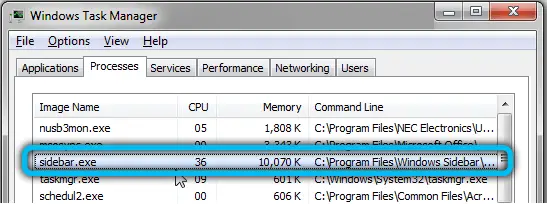
So entfernen Sie sidebar.exe
Sie können den Vorgang beenden, indem Sie die Komponente vorübergehend deaktivieren oder entfernen. Betrachten wir die Optionen zum Deaktivieren der Windows-Sidebar und zum Deinstallieren vom System.
Trennen eines Prozesses vom Task-Manager
Um einen Prozess aus dem Start zu entfernen, gehen Sie wie folgt vor:
- Gehen Sie zum Task-Manager (mit den Tasten Strg + Alt + Entf oder einer anderen für Sie geeigneten Methode);
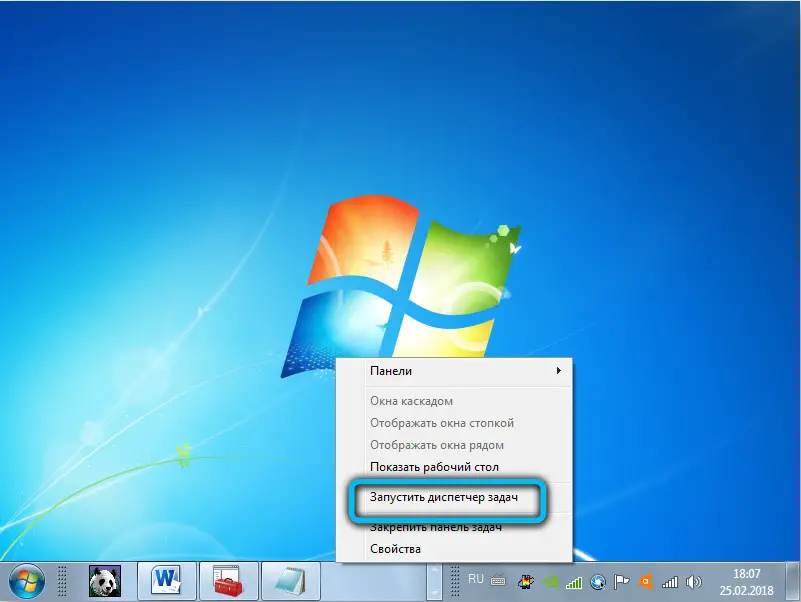
- finden Sie sidebar.exe unter anderen Prozessen, drücken Sie RMB - "Deaktivieren";
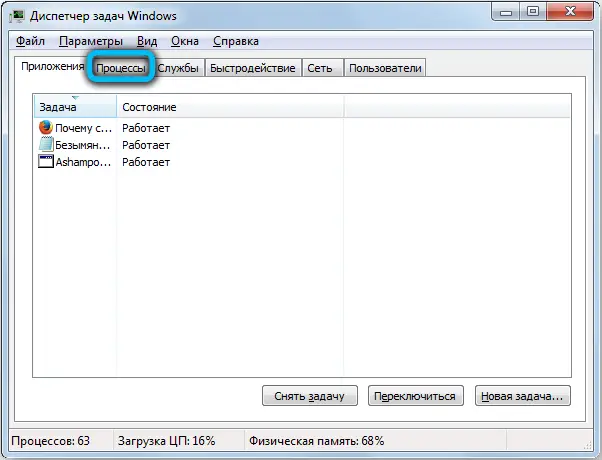
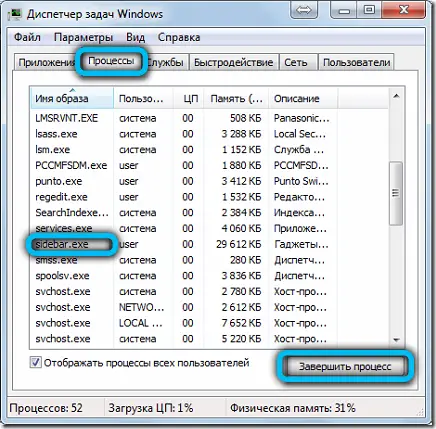
- Deaktivieren Sie auf der Registerkarte Start das Element, indem Sie es in der Liste auswählen und auf die entsprechende Schaltfläche am unteren Rand des Fensters klicken.
Das Deaktivieren des Prozesses ist eine vorübergehende Maßnahme, aber wenn diese Option nicht zu Ihnen passt, fahren Sie fort.
Über das Systemkonfigurations-Snap-In
Wir führen folgende Aktionen durch:
- Öffnen Sie das Fenster "Systemkonfiguration" (gehen Sie über die Konsole "Ausführen" (Win + R) und den Befehl msconfig);
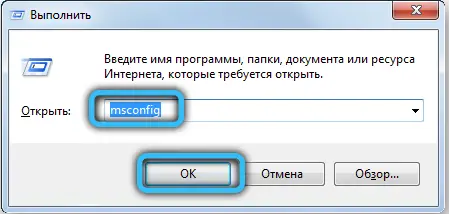
- auf der Registerkarte "Start" im sich öffnenden Fenster deaktivieren Sie das entsprechende Element und übernehmen Sie die Änderungen (in Windows 10 wird das Snap-In in den "Task-Manager" übertragen, wo die Komponente auf der Registerkarte Start deaktiviert ist).
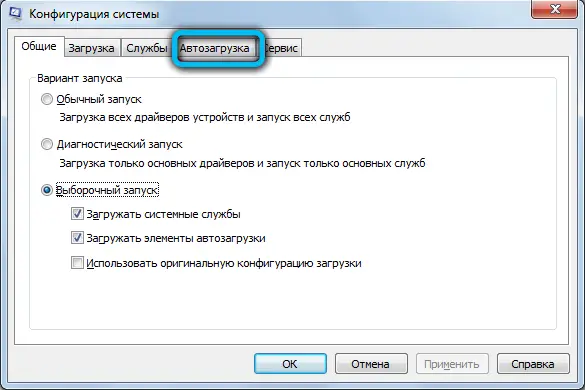
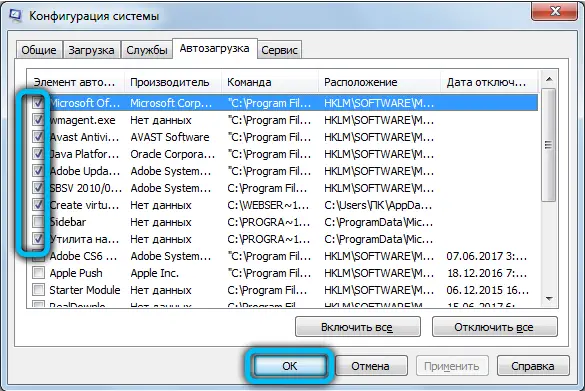
Es ist zu bedenken, dass das Startelement möglicherweise nicht Sidebar heißt. Schauen Sie also in der Spalte "Befehl" nach dem Namen des Prozesses.
Verwenden der "Systemsteuerung"
Gehen Sie unter Windows 7 wie folgt vor, um die Komponente zu deaktivieren:
- Gehen Sie zur Systemsteuerung (vom Desktop oder der Start-Schaltfläche);
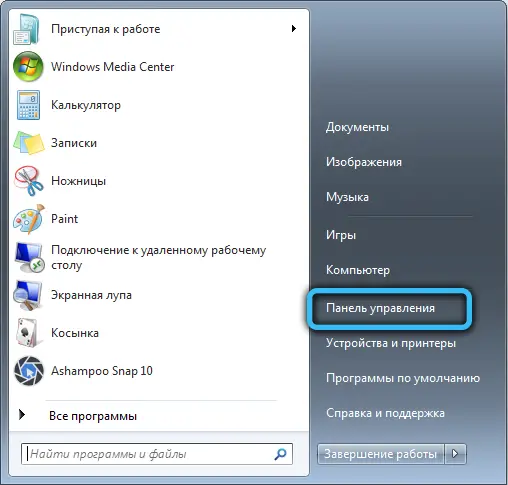
- gehen Sie zum Abschnitt "Programme und Funktionen";
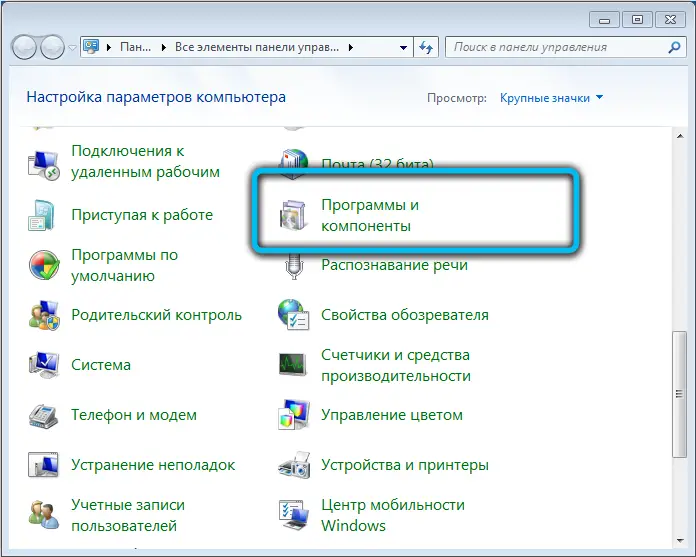
- Wählen Sie im Menü auf der linken Seite "Windows-Komponenten aktivieren oder deaktivieren";
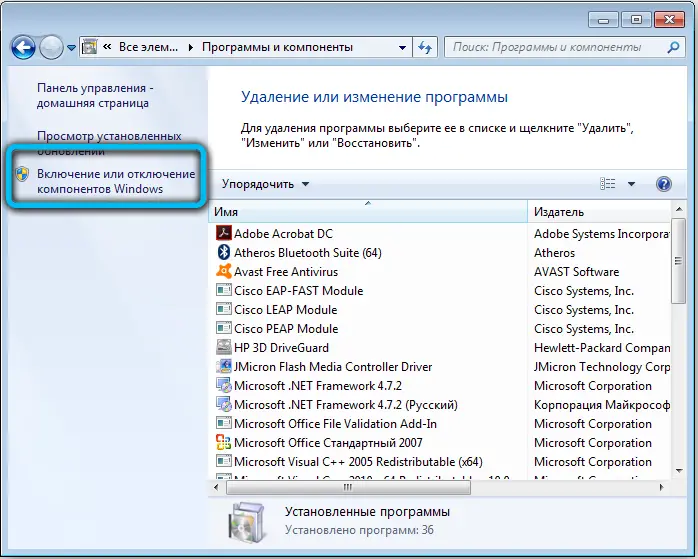
- Deaktivieren Sie das Kontrollkästchen neben dem Element "Windows Gadgets Platform" und klicken Sie auf "OK", wonach wir neu starten.
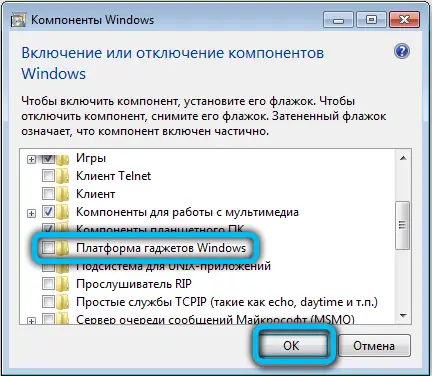
Über den "Editor für lokale Gruppenrichtlinien"
Diese Methode umfasst die folgenden Aktionen:
- Öffnen Sie den Editor (über die Run-Konsole (Win + R) und den Befehl gpedit.msc);
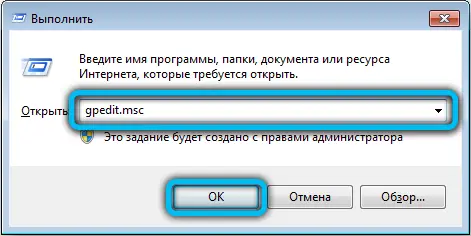
- folgen Sie dem Pfad Lokale Computerrichtlinie - Benutzerkonfiguration - Administrative Vorlagen - Windows-Komponenten - Desktop-Gadgets;
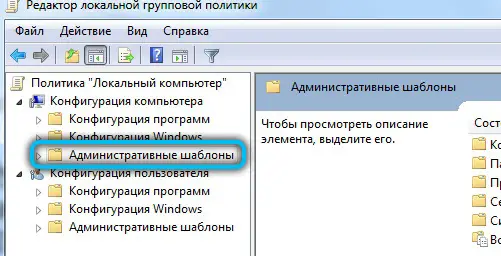
- hier durch Doppelklick auf den Parameter "Desktop-Gadgets deaktivieren" ein neues Fenster öffnen (oder hier mit Klick auf die rechte Maustaste gehen - "Ändern");
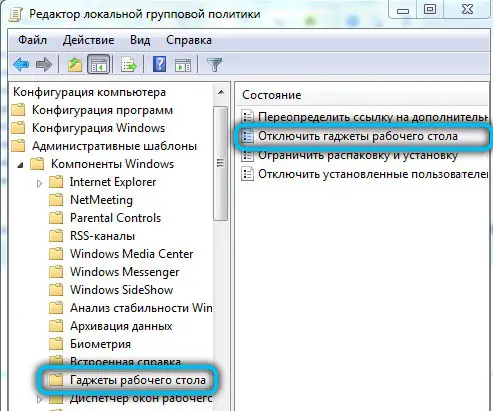
- Stellen Sie den Schalter auf "Enabled" und klicken Sie auf "OK", dann starten Sie den Computer neu.
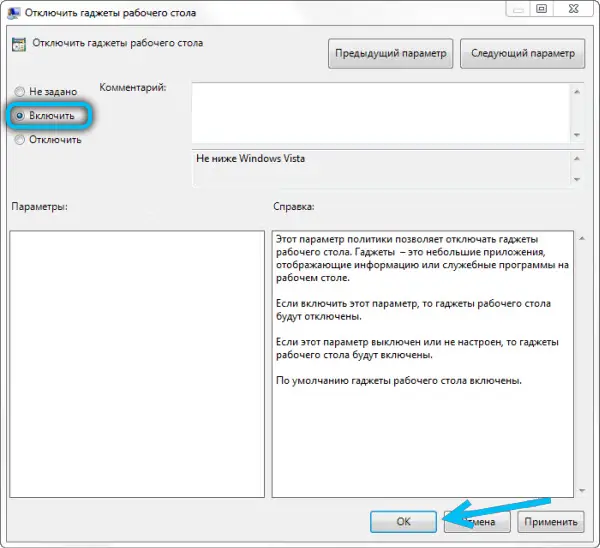
Über die Systemregistrierung
WICHTIG. Bevor Sie Änderungen an der Systemregistrierung vornehmen, empfehlen wir Ihnen, eine Kopie davon zu erstellen ("Datei" - "Importieren", dann im Dialogfeld den Speicherort für die gespeicherte Kopie auswählen), da falsche Benutzeraktionen zu unangenehmen Folgen führen können in Form von Abstürzen oder sogar Systemabstürzen.
Zum Deaktivieren müssen Sie Folgendes tun:
- Öffnen Sie den Editor (verwenden Sie die Run-Konsole und den Befehl regedit;
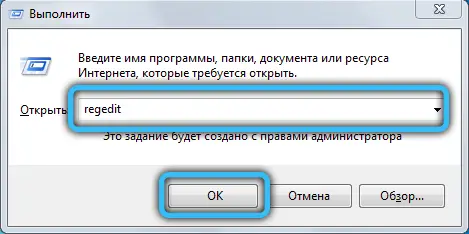
- Gehen Sie zum Abschnitt HKEY_CURRENT_USER \ Software \ Microsoft \ Windows \ CurrentVersion \ Policies \ Explorer;
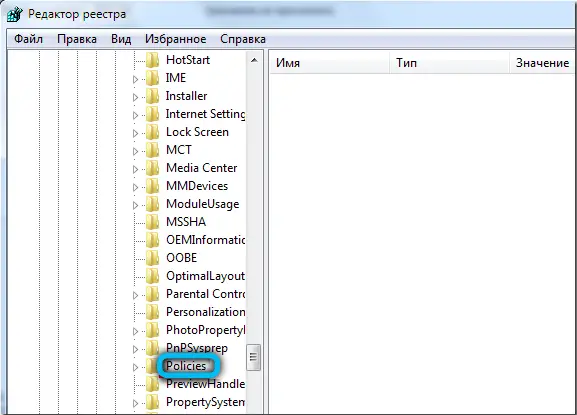
- hier erstellen wir einen Dword-Parameter mit dem Namen TurnOffSidebar und setzen seinen Wert auf 1;
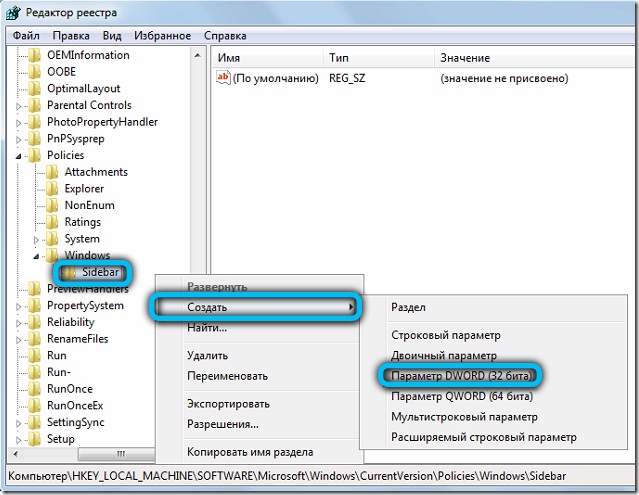


- Überprüfen Sie in den für das automatische Laden zuständigen Registrierungsschlüsseln mit den Namen Run und RunOnce (sie befinden sich im selben CurrentVersion-Verzeichnis), ob eine Sidebar vorhanden ist. Falls gefunden, löschen Sie den Parameter;
- Starte das Gerät neu.
Entfernen der ausführbaren Datei
Eine andere Möglichkeit, die Sidebar zu entfernen, besteht darin, die ausführbare Datei selbst zu entfernen, die sich in Windows 7 im Ordner "Programme" befindet. Verwenden Sie Windows Explorer oder ein Suchfeld auf Ihrem Computer, um eine ausführbare Datei mit der Erweiterung ".exe" zu suchen.
Entfernung mit Tools von Drittanbietern
Mit Hilfe spezieller Software, zum Beispiel CCleaner oder anderen Tools von Drittanbietern, über die die Verwaltung von Komponenten verfügbar ist, können Sie die Sidebar auch deaktivieren oder entfernen. Mit dem Dienstprogramm CCleaner können Sie also nicht nur das Panel entfernen, sondern auch die Registrierung nach dem Löschen bereinigen, sodass keine Softwareschwänze mehr vorhanden sind.
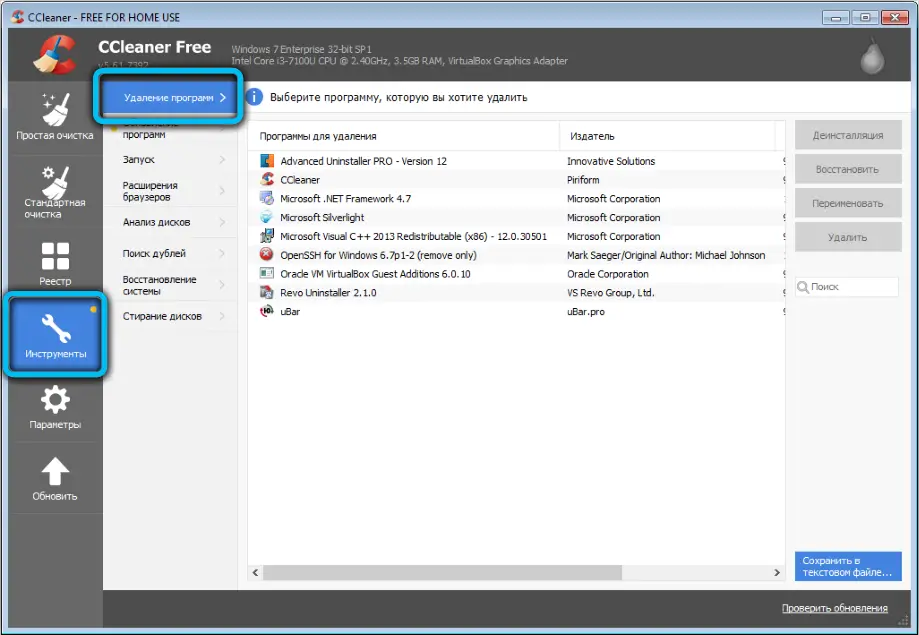
Das Sidebar-Element ist keine kritische Systemkomponente, und daher kann das Panel auf Wunsch des Benutzers leicht aus dem Systemstart entfernt oder aus dem System entfernt werden. Wie das geht, haben wir beschrieben. Schreiben Sie Fragen zum Thema in die Kommentare.